私は通常、Snapchatで友達と現在地を共有していましたが、機能せず、現在地が表示されない場合がありました。この問題を解決するにはどうすればよいですか?」 最近、Snapchatはリアルタイムの位置共有を導入することを発表しました。 たとえば、友人や家族がデートに行く途中や家に帰る途中の一時的なバディシステムとして使用することを目的としています。 これは新機能であるため、多くのユーザーが次のように報告しています。 Snapchatの場所が機能していません 彼らのデバイスで。 これがトラブルシューティングです。
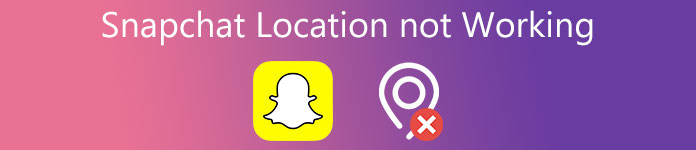
- パート1:Snapchatロケーションが機能しないのはなぜですか?
- パート2:Snapchatの場所が機能しない問題を修正する一般的な方法
- パート3:iPhoneでSnapchatの場所が機能しない問題を修正する高度な方法
- パート4:Snapchatの場所が機能しないことに関するFAQ
パート1:Snapchatロケーションが機能しないのはなぜですか?
Snapchatの場所が機能しない一般的な理由は次のとおりです。
1。 ザ Snapchatロケーションフィルターが機能していません お住まいの地域ではご利用いただけないためです。
2.Snapchatのロケーションアクセスを無効にしました。
3.ネットワークが貧弱です。
4.自分の場所を他の人から隠すように設定しました。
5.ソフトウェアに問題があります。
パート2:Snapchatの場所が機能しない問題を修正する一般的な方法
方法1:ネットワークを確認する
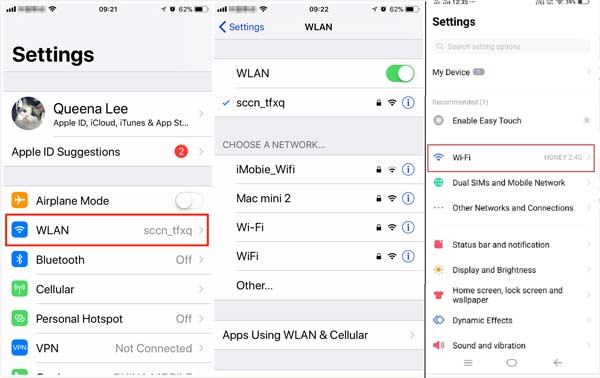
Snapchatはモバイルソーシャルネットワークです。 現在地の表示など、さまざまなタスクを実行するには、良好なインターネット接続が必要です。 セルラーを使用している場合 Snapchatの場所が機能していません、代わりにWi-Fiネットワークを試してください。
方法2:Snapchatを再度開く
を取り除くための最も簡単な解決策 Snapchatの場所が機能しない アプリを再度開きます。 特にSnapchatまたはデバイスが特定のモードでスタックした場合に、この問題を効果的に解決できます。
Androidの場合:Snapchatアプリを深く押して、タッチします アプリ情報、選択して Stop。 Androidスマートフォンを再起動し、アプリを起動します。

iPhoneで:ジェスチャーまたはAssistiveTouchを使用してマルチタスク画面に入ります。 Snapchatアプリを画面の外に移動し、iPhoneを再起動して、Snapchatを開きます。
方法3:Snapchatを更新する
前述のように、ライブロケーション機能は新しく、最新のアップデートでのみ利用できます。 古いバージョンを使用している場合は、 Snapchatの場所が機能しない まったく。 解決策は簡単で、今すぐアプリを更新します。
Androidの場合:Playストアにアクセスし、 私のアプリとゲーム 設定画面でSnapchatを見つけて、 更新.

iPhoneで:App Storeアプリを開き、 最新情報 画面。 Snapchatのアップデートがある場合は、 更新

方法4:Snapchatがあなたの場所にアクセスすることを許可する
Snapchatは、スマートフォンの位置情報サービスを使用して、現在地を表示します。 したがって、次の場合はこの機能を有効にする必要があります Snapchatの場所が機能していません。 ワークフローは、iPhoneデバイスとAndroidデバイスでは少し異なります。
Androidの場合:設定アプリを開き、に移動します アプリ または相対画面で、Snapchatをタップしてを押します 権限、トグルオン サービス提供先.
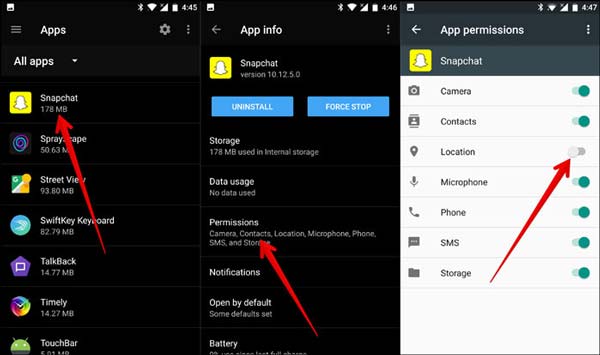
iPhoneで:設定アプリを実行し、Snapchatを見つけてタップし、を選択します サービス提供先、および選択 使用中.
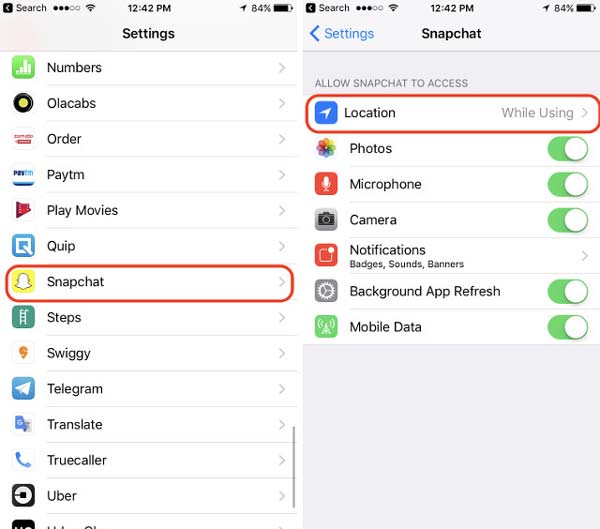
パート3:iPhoneでSnapchatの場所が機能しない問題を修正する高度な方法
場合によっては、ソフトウェアの問題が原因でSnapchatの場所が機能しないことがあります。 平均的な人々はそれらを解決することはできません。 幸運なことに、 Apeaksoft iOSシステムの回復 この問題を解決する簡単な解決策です。

4,000,000+ ダウンロード
SnapchatロケーションフィルターがiPhoneで機能しない問題を修正する方法
ステップ1 iPhoneを接続する
コンピュータにiPhone修復ツールをインストールして起動します。 USBケーブルでiPhoneを同じコンピュータに接続します。 ツールはあなたのiPhoneをすぐに検出します。

ステップ2 修復 Snapchatの場所が機能しない
詳しくはこちら お気軽にご連絡ください、 ヒット メッセージ ボタンをクリックし、指示に従って iPhone をリカバリモードにします。 iPhoneのiOSモデルやその他の情報を設定します。を押します。 ダウンロード ボタンをクリックして、適切なファームウェアを取得します。 ダウンロード後、ツールはSnapchatの場所が自動的に機能しない問題を修正します。

参考文献:
パート4:Snapchatの場所が機能しないことに関するFAQ
Snapchatで場所を隠す方法は?
Snapchatを開き、タップします カメラ, 友達, 探索するを選択し、虫眼鏡ボタンを押します。選ぶ 地図 そして歯車ボタン。次に、位置情報を次のように設定します ゴーストモード.
Snapchatジオフィルターとは何ですか?
ジオフィルターは、特定の場所でのみアクセスできるスナップ用の特別なオーバーレイです。 それらはデジタルステッカーに似ています。
SnapMapが機能しないのはなぜですか?
SnapMapが機能しない最も一般的な理由は、製品のアップデートまたは電話の設定です。 この問題は、アプリとモバイルデバイスを更新することで修正できます。
結論
今、あなたはあなたがいつできるかを理解する必要があります Snapchatの場所が機能していません iPhoneまたはAndroidフォン。 一般的なソリューションは簡単に実行できます。 それらすべてを試しても問題が解決しない場合は、Apeaksoft iOSSystemRecoveryがそれを解決するための究極のソリューションです。 さらに、このツールは非常に簡単に習得できます。 さらに質問を? この投稿の下にメッセージを残して、お気軽にお問い合わせください。




